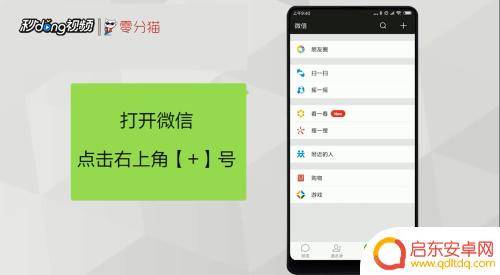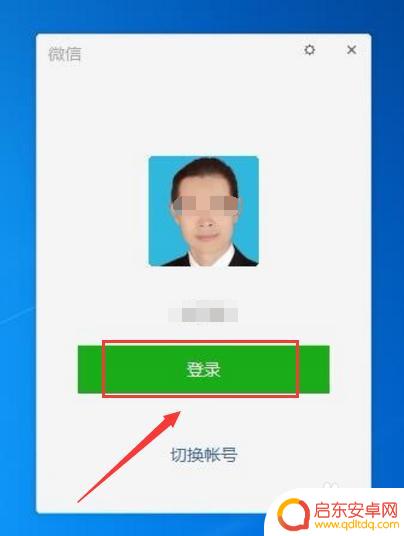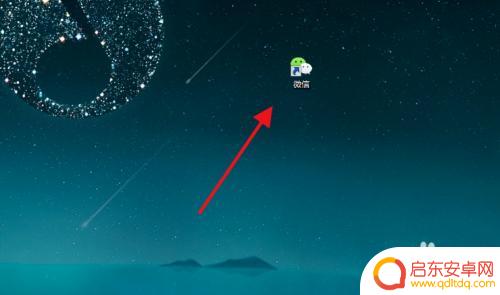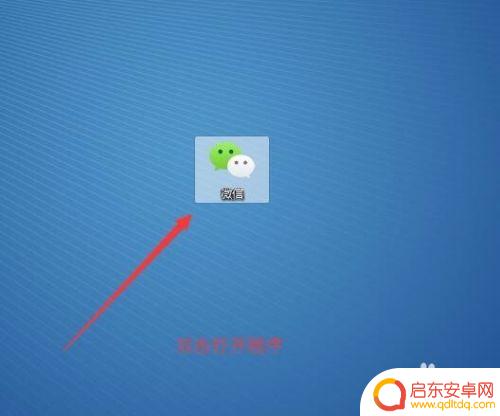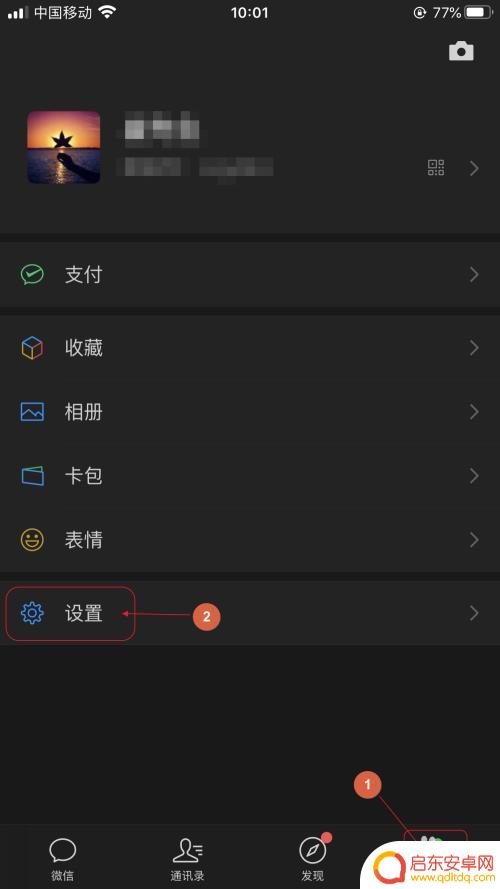手机微信与电脑微信怎么连接 手机微信怎么与电脑微信连接
手机微信与电脑微信的连接是我们日常生活中经常遇到的问题,想要在电脑上使用微信,需要先将手机微信和电脑微信进行连接。通过简单的操作,可以实现在电脑上收发消息、发送文件、进行视频通话等功能,方便我们在工作和生活中的沟通交流。接下来我们就来了解一下手机微信如何与电脑微信连接。
手机微信怎么与电脑微信连接
步骤如下:
1.首先我们打开手机端微信,点击我的-设置。
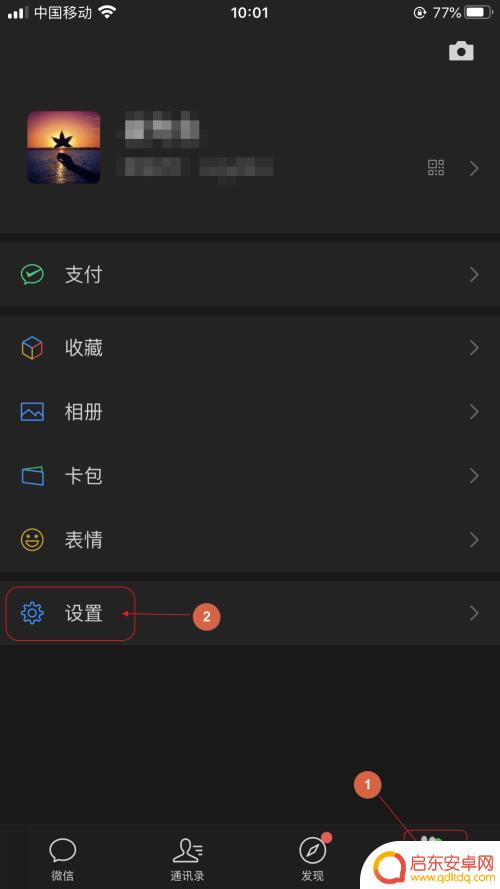
2.点击账号与安全。
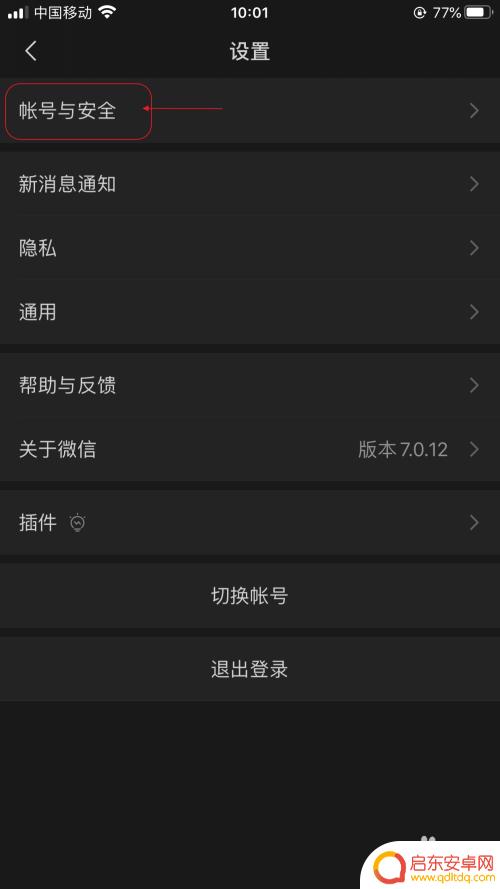
3.点击登陆设备管理。
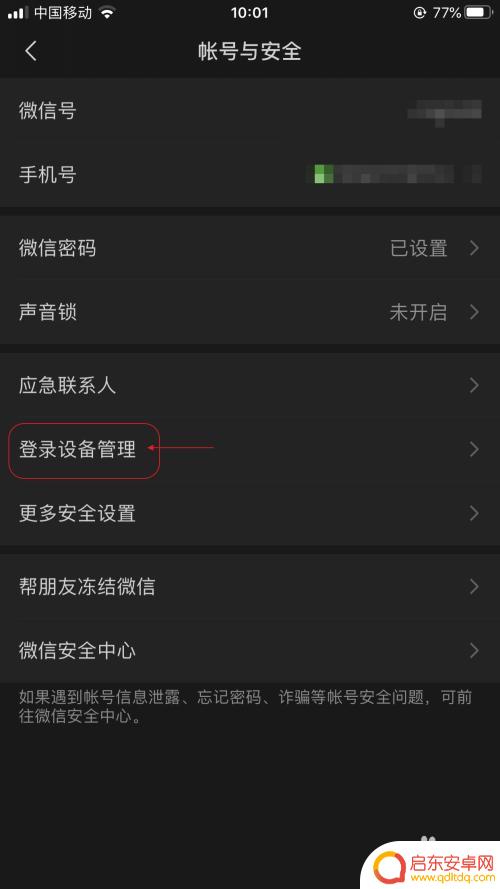
4.点击我们登陆微信的电脑设备名称。
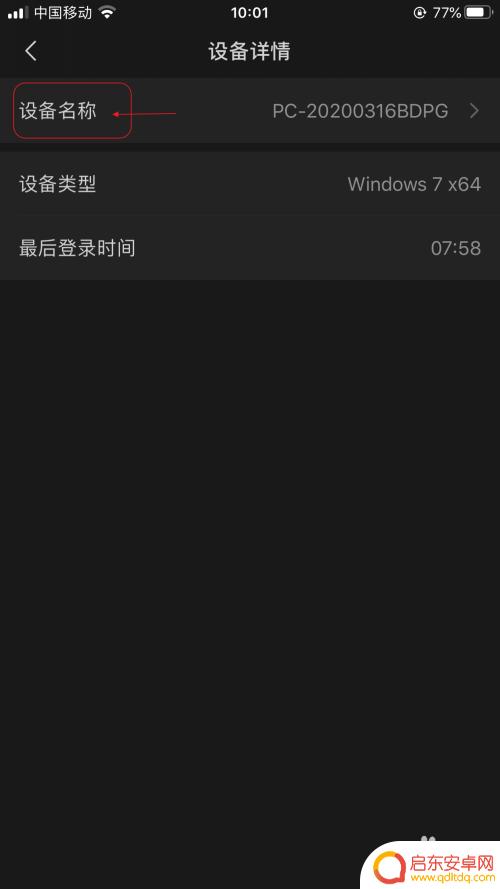
5.修改设备名称为我们能辨识的设备名字,点击完成。
这样做可以防止我们因为登陆设备过多时可以更快找到我们使用的这台电脑。
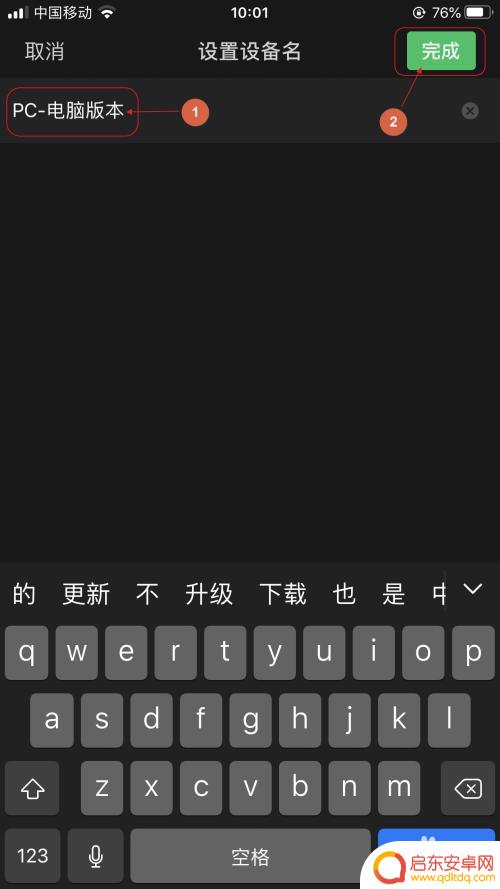
6.打开电脑端微信。
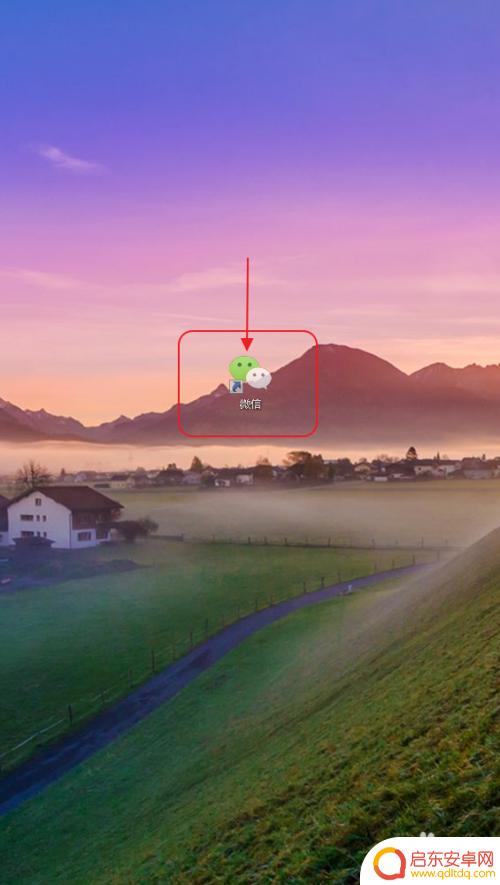
7.手机微信扫码。
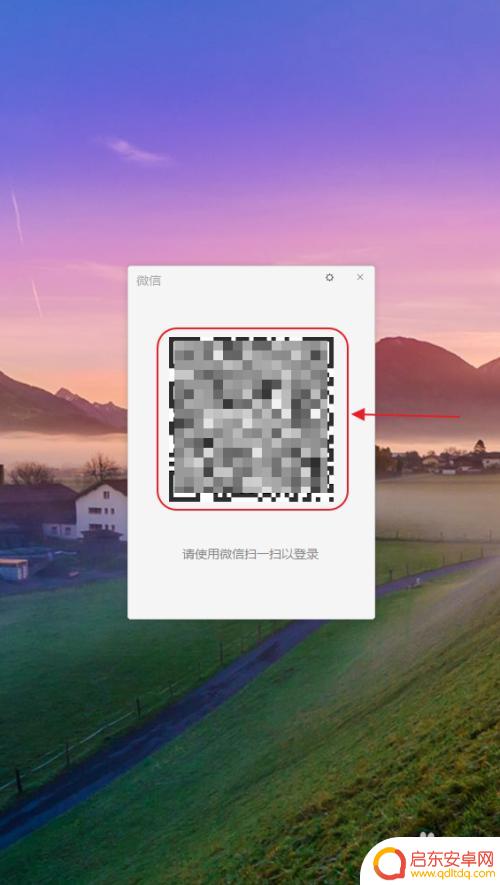
8.勾选自动同步消息,点击登陆。
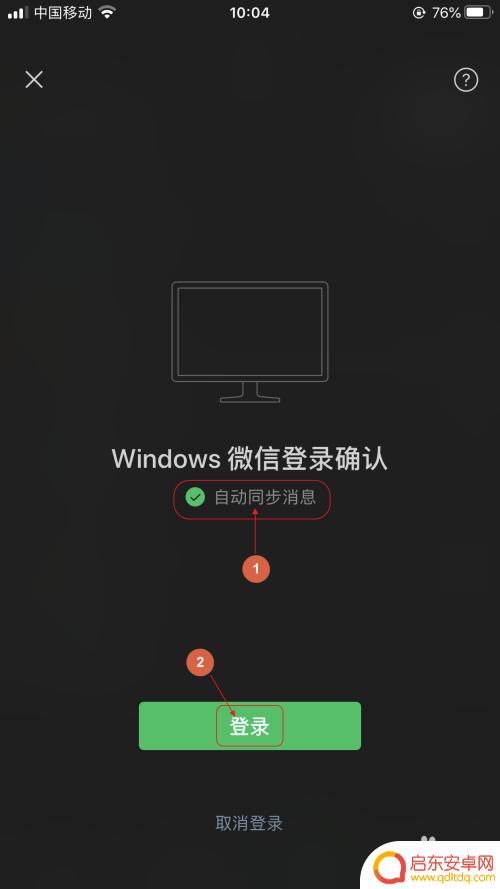
9.这样我们手机端与电脑端微信就同步消息了,我们在手机端发消息。电脑端会同步。电脑端发消息,手机端就会同步。
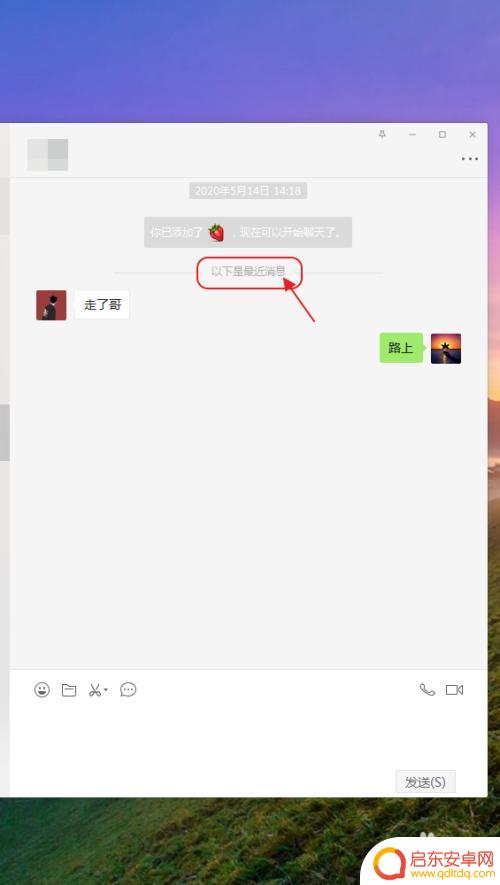
10.总结:1、手机端点击我的-设置-账号与安全
2、点击登陆设备管理-点击我们登陆微信的电脑设备名称
3、修改设备名称,点击完成
4、打开电脑端微信-手机微信扫码
5、勾选自动同步消息,点击登陆
以上就是手机微信与电脑微信如何连接的全部内容,如果你遇到了这个问题,可以尝试根据小编提供的方法来解决,希望对大家有所帮助。
相关教程
-
电脑微信怎么和手机微信同步 手机微信与电脑如何同步信息
随着科技的不断发展,手机微信和电脑微信成为了我们日常沟通的重要工具,当我们需要在手机和电脑之间同步信息时,却常常感到困惑。如何让手机微信与电脑微信实...
-
手机微信如何连接电脑 手机微信和电脑微信如何同步通讯录
手机微信和电脑微信是我们日常生活中经常使用的通讯工具,但是很多人在使用过程中会遇到同步通讯录的问题,想要让手机微信和电脑微信同步通讯录其实并不难,只需要简单的操作就可以实现。接...
-
手机微信内容怎么转到电脑上 电脑上怎么接收手机微信中的文件
在如今的移动互联网时代,手机微信已经成为了人们日常生活中不可或缺的通信工具,有时我们可能会遇到想要将手机上微信的内容转移到电脑上的情况,或者需要在电脑上接收手机微信中的文件。如...
-
微信和电脑可以同步吗怎么弄 电脑同步微信聊天记录
微信作为一款热门的即时通讯工具,已经成为我们日常生活中不可或缺的一部分,有时候我们可能会希望在电脑上查看或备份微信聊天记录,这时就需要将微信与电脑进行同步。微信和电脑可以实现同...
-
电脑上的微信为什么不能和手机上的微信同步 怎样处理微信电脑端登录和手机信息不同步的情况
随着移动互联网的发展,微信已经成为人们日常生活中不可或缺的社交工具,有时我们在电脑上登录微信后,却发现与手机上的微信信息不同步,这让人...
-
手机上怎么设置微信电脑版 手机微信与电脑微信如何同步
随着科技的不断发展,我们的生活越来越离不开手机和电脑,微信作为一款常用的社交工具,也是大家生活中不可或缺的一部分。在日常使用中我们可能会遇到手机上的微信和电脑上的微信不同步的情...
-
手机access怎么使用 手机怎么使用access
随着科技的不断发展,手机已经成为我们日常生活中必不可少的一部分,而手机access作为一种便捷的工具,更是受到了越来越多人的青睐。手机access怎么使用呢?如何让我们的手机更...
-
手机如何接上蓝牙耳机 蓝牙耳机与手机配对步骤
随着技术的不断升级,蓝牙耳机已经成为了我们生活中不可或缺的配件之一,对于初次使用蓝牙耳机的人来说,如何将蓝牙耳机与手机配对成了一个让人头疼的问题。事实上只要按照简单的步骤进行操...
-
华为手机小灯泡怎么关闭 华为手机桌面滑动时的灯泡怎么关掉
华为手机的小灯泡功能是一项非常实用的功能,它可以在我们使用手机时提供方便,在一些场景下,比如我们在晚上使用手机时,小灯泡可能会对我们的视觉造成一定的干扰。如何关闭华为手机的小灯...
-
苹果手机微信按住怎么设置 苹果手机微信语音话没说完就发出怎么办
在使用苹果手机微信时,有时候我们可能会遇到一些问题,比如在语音聊天时话没说完就不小心发出去了,这时候该怎么办呢?苹果手机微信提供了很方便的设置功能,可以帮助我们解决这个问题,下...